Rumah >masalah biasa >Paparkan panduan penskalaan pada Windows 11
Paparkan panduan penskalaan pada Windows 11
- WBOYWBOYWBOYWBOYWBOYWBOYWBOYWBOYWBOYWBOYWBOYWBOYWBke hadapan
- 2023-09-19 18:45:014843semak imbas
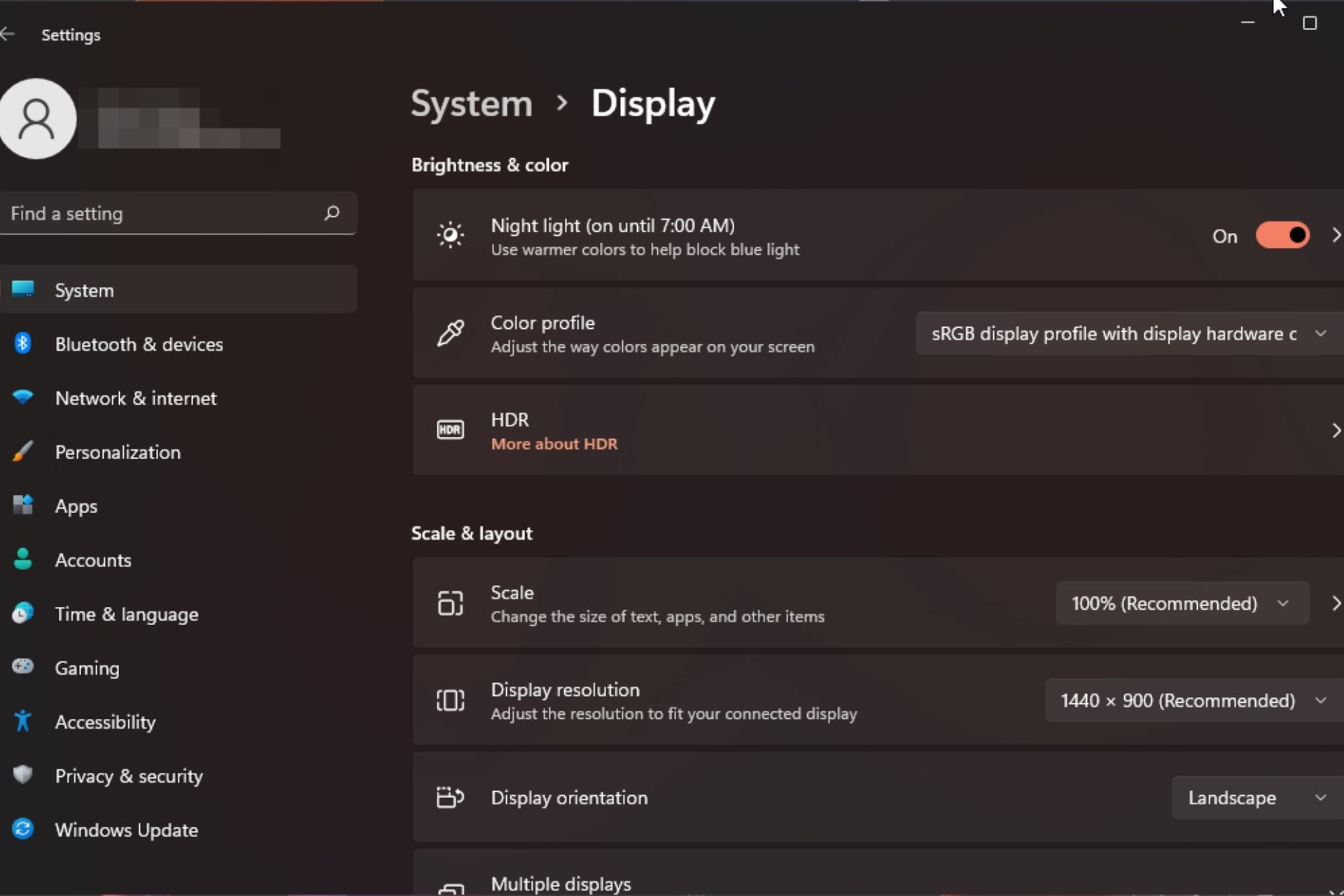
Kita semua mempunyai pilihan yang berbeza dalam hal penskalaan paparan pada Windows 11. Sesetengah orang suka ikon besar, ada yang suka ikon kecil. Walau bagaimanapun, kita semua bersetuju bahawa mempunyai penskalaan yang betul adalah penting.
Penskalaan fon yang lemah atau penskalaan berlebihan imej boleh menjadi pembunuh produktiviti sebenar apabila bekerja, jadi anda perlu tahu cara menyesuaikannya untuk memanfaatkan sepenuhnya keupayaan sistem anda.
Kelebihan Zum Tersuai:
- Ini ialah ciri yang berguna untuk orang yang mengalami kesukaran membaca teks pada skrin.
- Ia membantu anda melihat lebih banyak pada skrin pada satu masa.
- Anda boleh membuat profil sambungan tersuai yang hanya berfungsi pada monitor dan aplikasi tertentu.
- Boleh membantu meningkatkan prestasi perkakasan kelas rendah.
- Ia memberi anda lebih kawalan ke atas perkara yang terdapat pada skrin anda.
Bagaimana untuk menukar zum dalam Windows 11?
1. Gunakan butang Tetapan
- dan pilih Tetapan. Windows
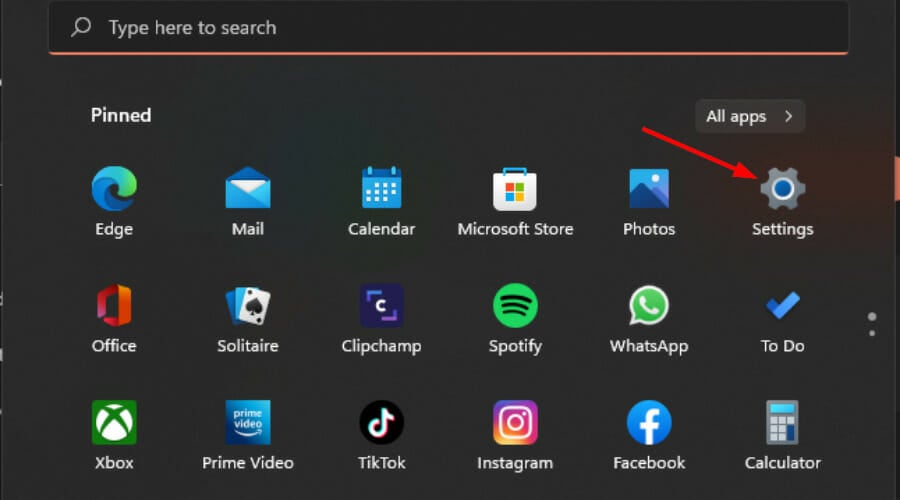
- Pilih Sistem dan klik Show.
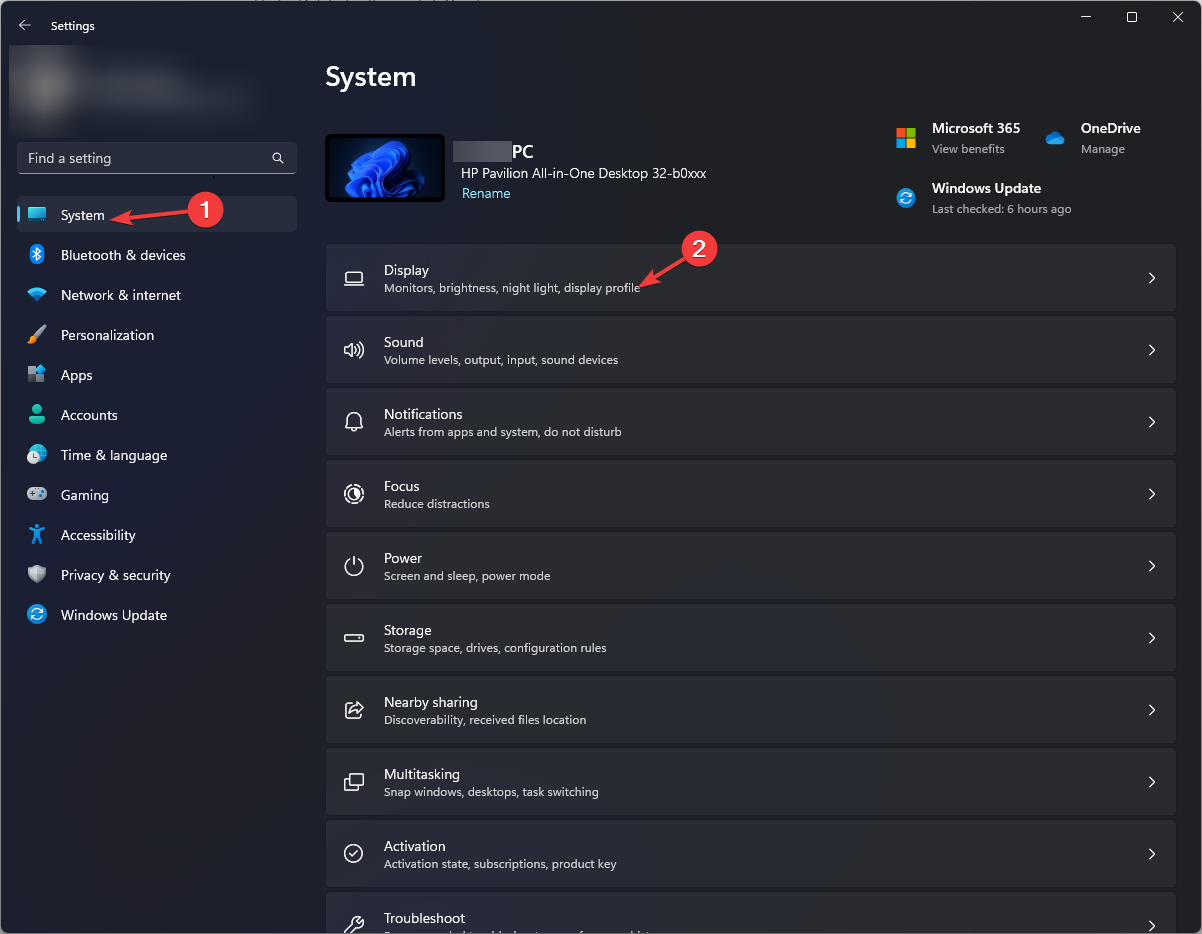
- Di bawah Skala & Reka Letak, klik pilihan Skala, klik menu lungsur dan pilih Skala yang paling sesuai dengan keperluan anda.
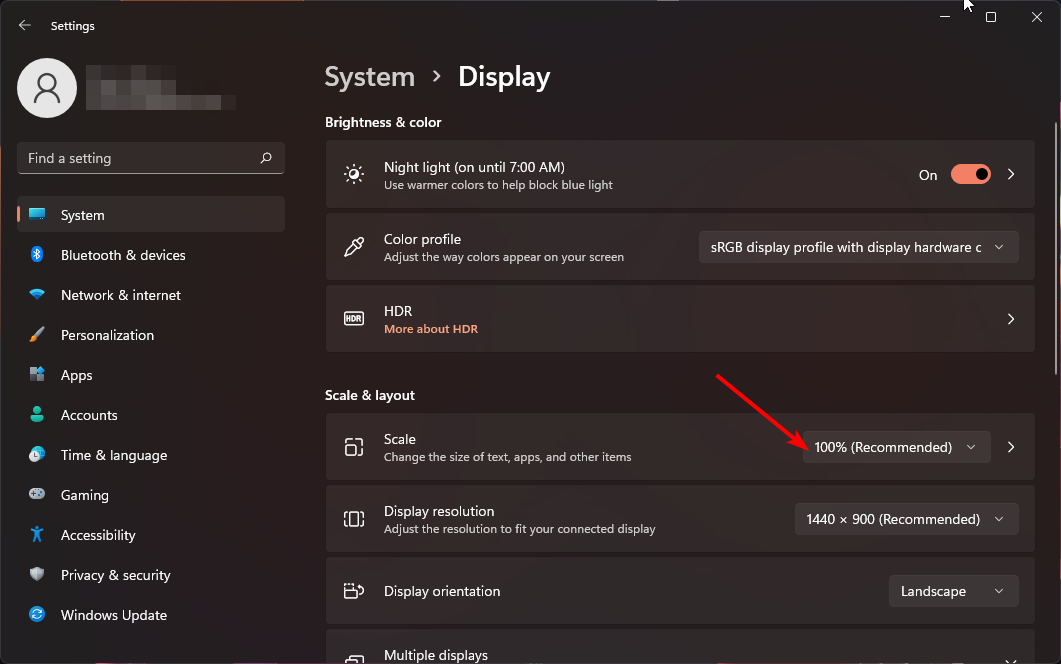
- Untuk pilihan penskalaan tersuai, kembali ke Zum dan masukkan nilai antara 100 dan 500.
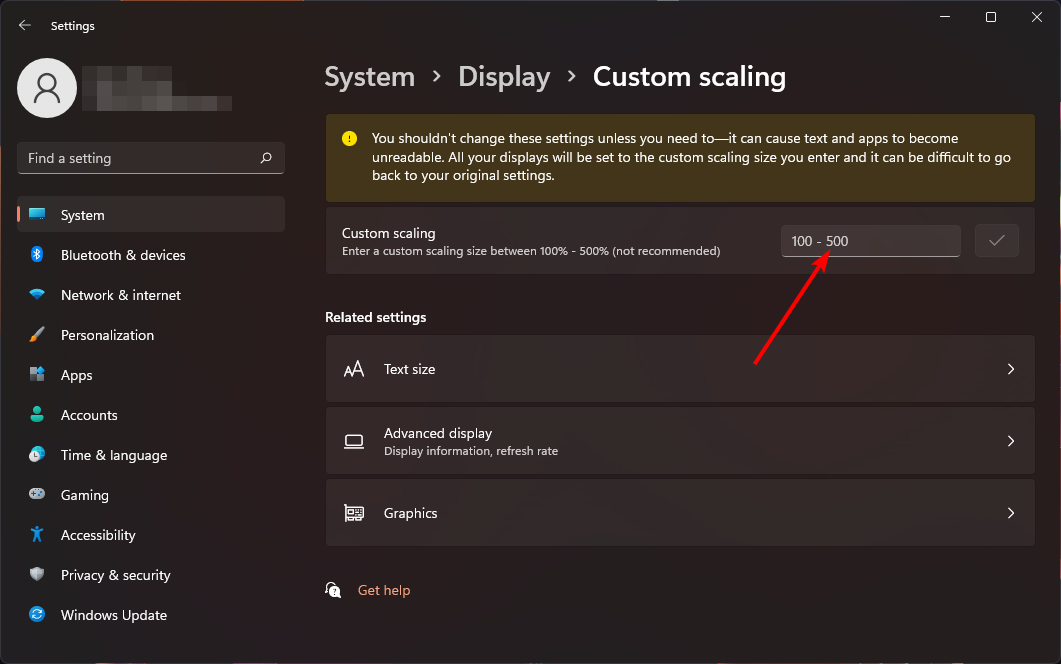
- Mulakan semula komputer anda.
Sila ambil perhatian bahawa penskalaan paparan tersuai di bawah 100 tidak berfungsi pada versi Windows terkemudian, tetapi ini tidak sepatutnya menjadi masalah kerana tetapan lalai biasanya yang terbaik.
2. Gunakan editor pendaftaran
- dan tekan kekunci + untuk membuka arahan jalankan. Windowsr
- Type Registry Editor dalam kotak dialog dan klik .NEnter
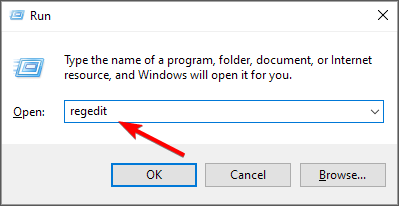 Navigasi ke:
Navigasi ke: - Ditemui pada kunci logpiksel yang betul, tetapi tetapi jika itu tidak tersedia, klik kanan pada kawasan kosong, pilih "New>DWORD (32-bit) Value", dan namakannya "Baru" DWORD.
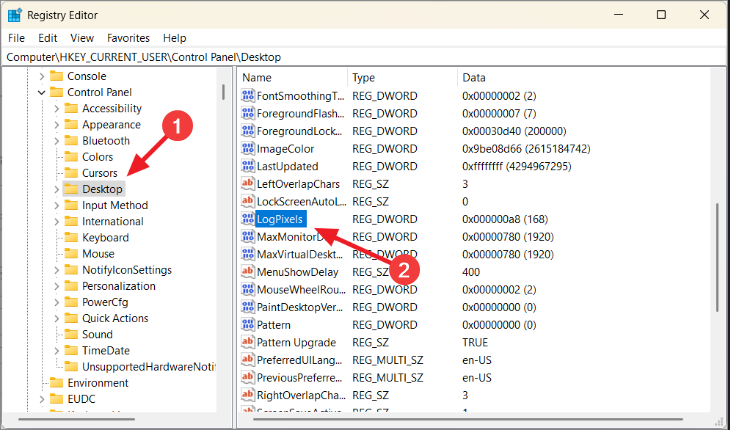
- Klik dua kali padanya dan di bawah "Data Nilai", masukkan nombor daripada jadual di bawah. + 0
<li>hkey_current_usercontrol Paneldesktop<code><strong>HKEY_CURRENT_USERControl PanelDesktop</strong> | 200% | |
| 250% | |
| 240% | 288 |
| 400% | 384 |
| 500% | 480 |
Atas ialah kandungan terperinci Paparkan panduan penskalaan pada Windows 11. Untuk maklumat lanjut, sila ikut artikel berkaitan lain di laman web China PHP!

